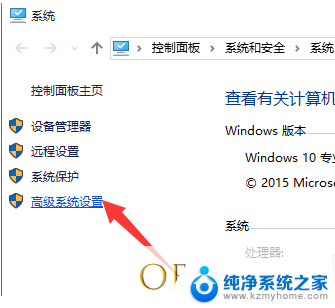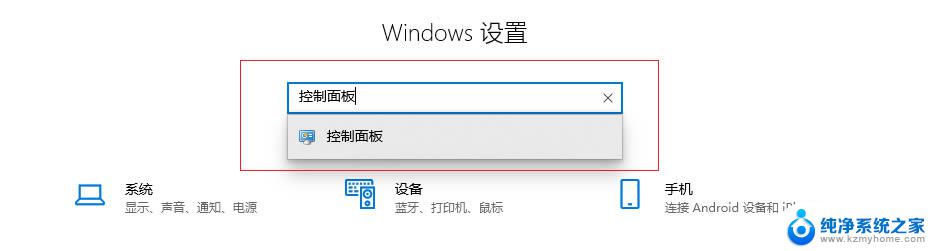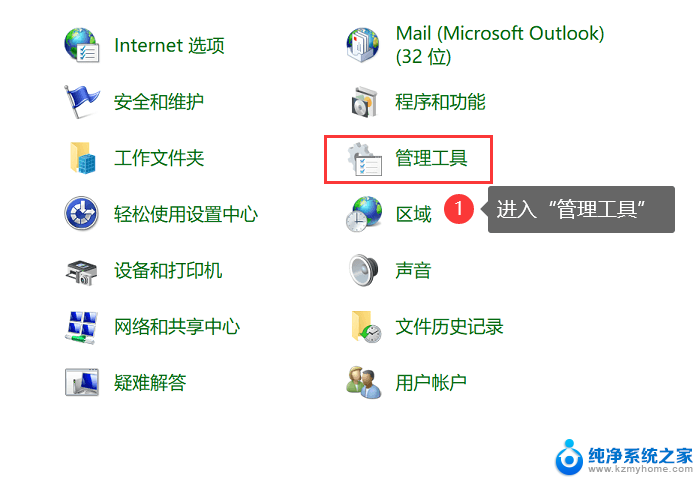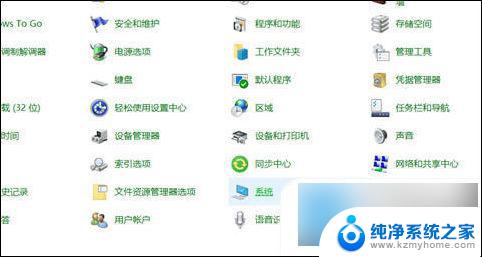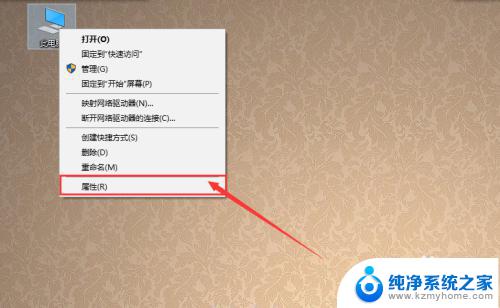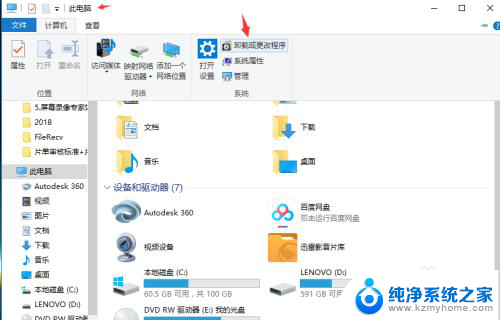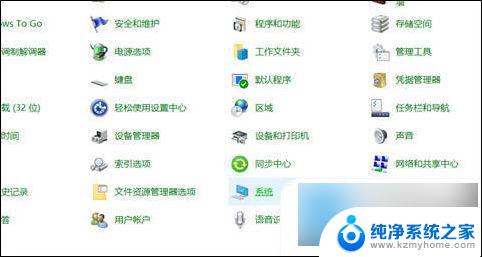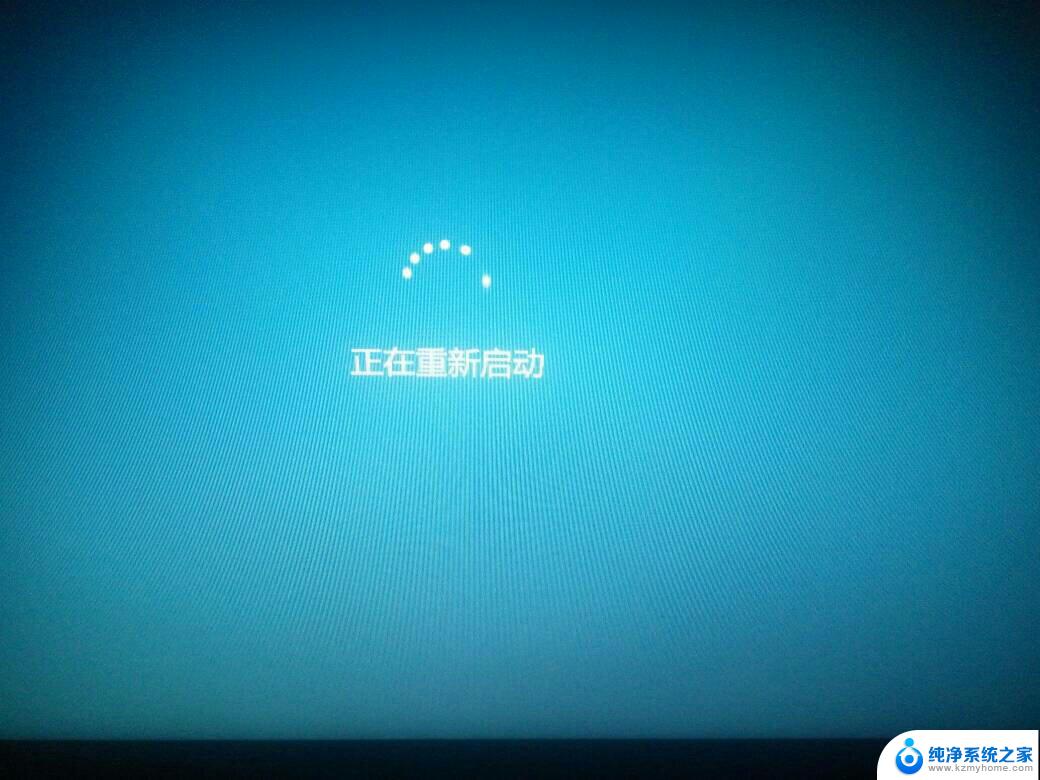电脑关机灯还亮怎么解决 Win10电脑关机后电源指示灯不灭怎么办
电脑关机灯还亮怎么解决,当我们使用电脑时,经常会遇到一些问题,其中之一就是关机后电源指示灯仍然亮着,尤其是在使用Windows 10操作系统的电脑上,这个问题可能会让人感到困惑。不必担心这个问题通常有解决办法。在本文中我们将探讨一些可能导致电源指示灯不灭的原因,并提供一些解决方法,以帮助您解决这个问题。
方法如下:
1.在Windows10桌面点击开始按钮,在弹出菜单中依次点击“Windows系统/控制面板”菜单项。打开控制面板窗口
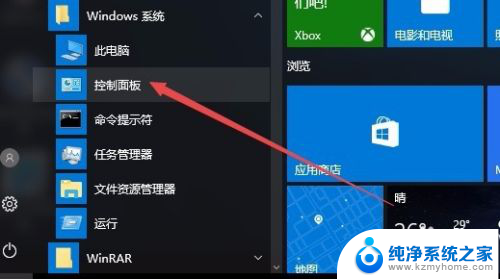
2.在打开的控制面板窗口中,点击“查看方式”下拉菜单。在弹出菜单中选择“大图标”菜单项
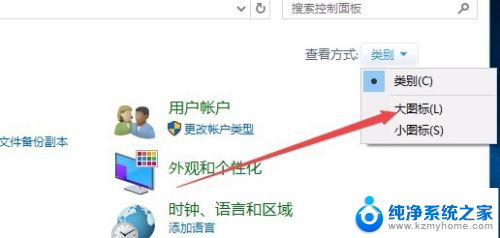
3.然后在控制面板窗口中找到“电源选项”图标,点击该图标
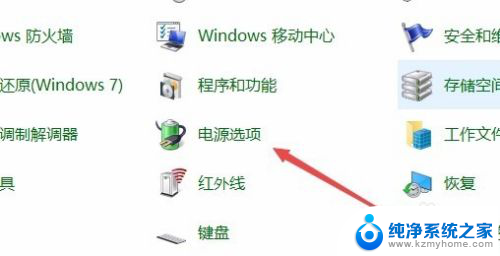
4.在打开的电源选项窗口中,我们点击左侧边栏的“选择电源按钮的功能”快捷链接
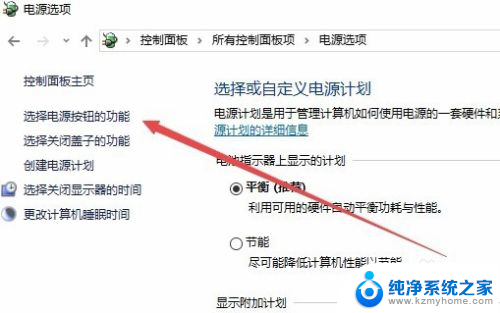
5.这时会打开电源管理的系统设置窗口,点击“更改当前不可用的设置”快捷链接
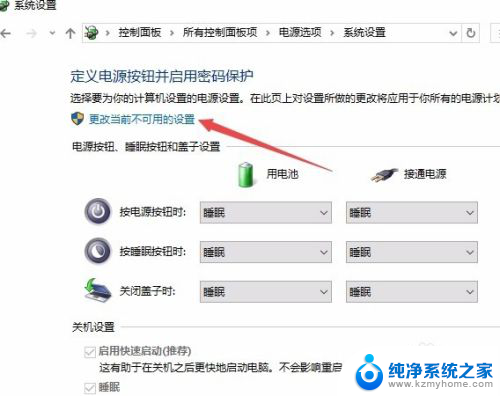
6.这时可以看到下面的“启用快速启动”一项可以编辑了,取消前面的勾选。最后点击确定按钮,重新启动电脑,以后就不会再出现关机后电源指示灯还亮的问题了。
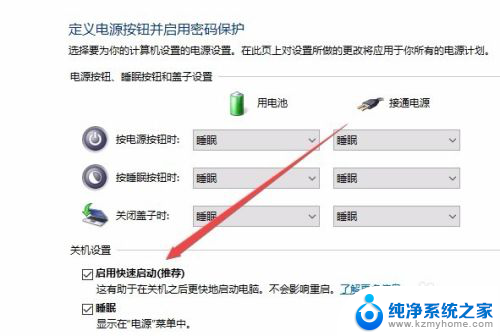
以上就是有关电脑关机灯还亮的解决方法的全部内容,如果有遇到相同情况的用户,可以按照小编的方法来解决。